YouTube動画が重い・遅い・見れない時の対処方法
YouTube

音楽視聴ツール、勉強用等、様々な用途があり今や世界最大の動画共有サービスとして浸透しているYouTubeですが、いつもはサクサクと見れる動画の読み込みが遅い・重いと感じた事はないでしょうか?
せっかくの動画が途中でカクカクとした動きになってしまったり、止まってしまうとストレスを感じてしまう方も少なくないのではないでしょうか。
そんな時には動画専用プラウザ「Craving Explorer」を使うという選択肢もあります。ネットワーク遅延など気にせずに動画が視聴できます。
無料ダウンロードはこちら
今回はYouTubeが重い・遅いと感じた時の対処方法をご紹介します。
1.キャッシュのクリア
ブラウザ別キャッシュのクリア方法
Internet Explorer 8/9/10/11
右上の歯車マークをクリックし「インターネットオプション」をクリックします。
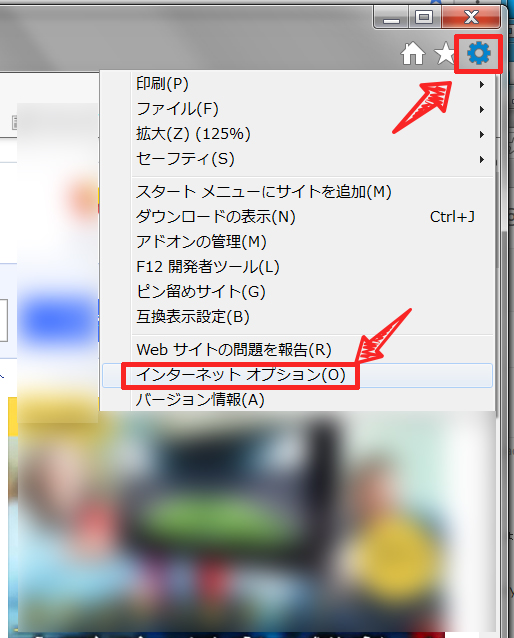
上の全般タブになっているのを確認して削除をクリックします。
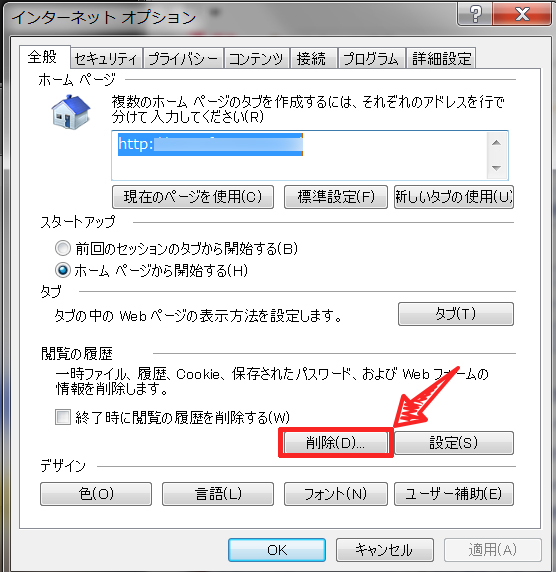
「お気に入りWebサイトデータの保持」のチェックBOXのチェックを外します。「インターネット一時ファイル」クッキーとWebサイトデータ」「履歴」のチェックBOXにチェックされていることを確認して削除をチェックします。
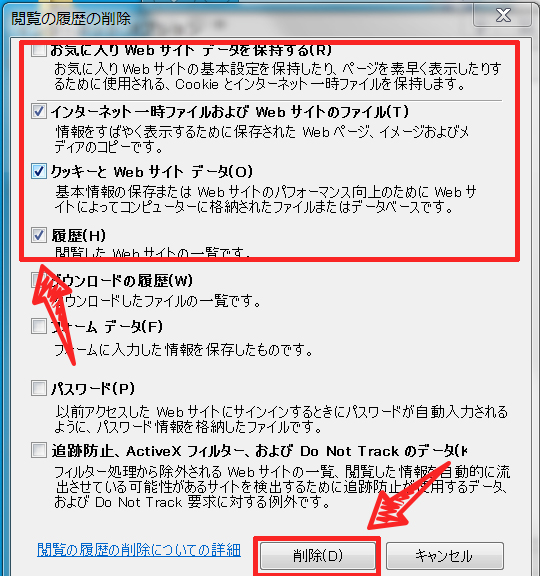
削除が終わりましたらOKをクリック。一度IEを終了し、再度IEを起動
してから目的のyoutube動画を再度検索しチェックしてみましょう。
google chrome
3つ点が縦に並んでいるマークをクリック
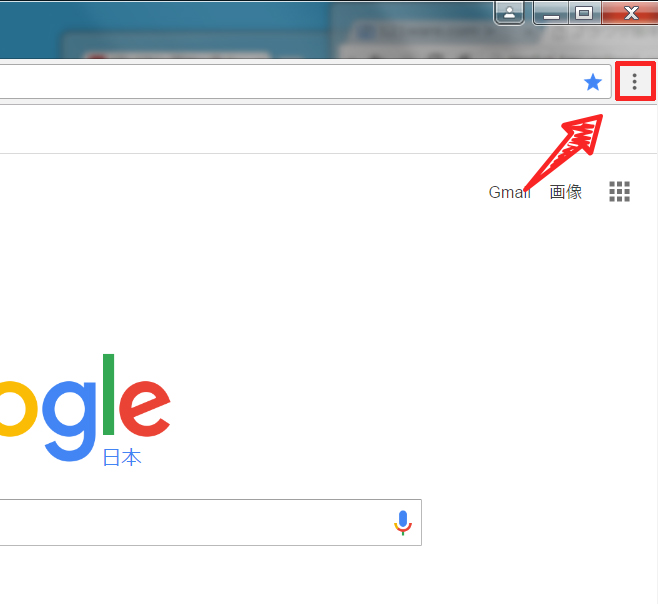
履歴→履歴をクリック
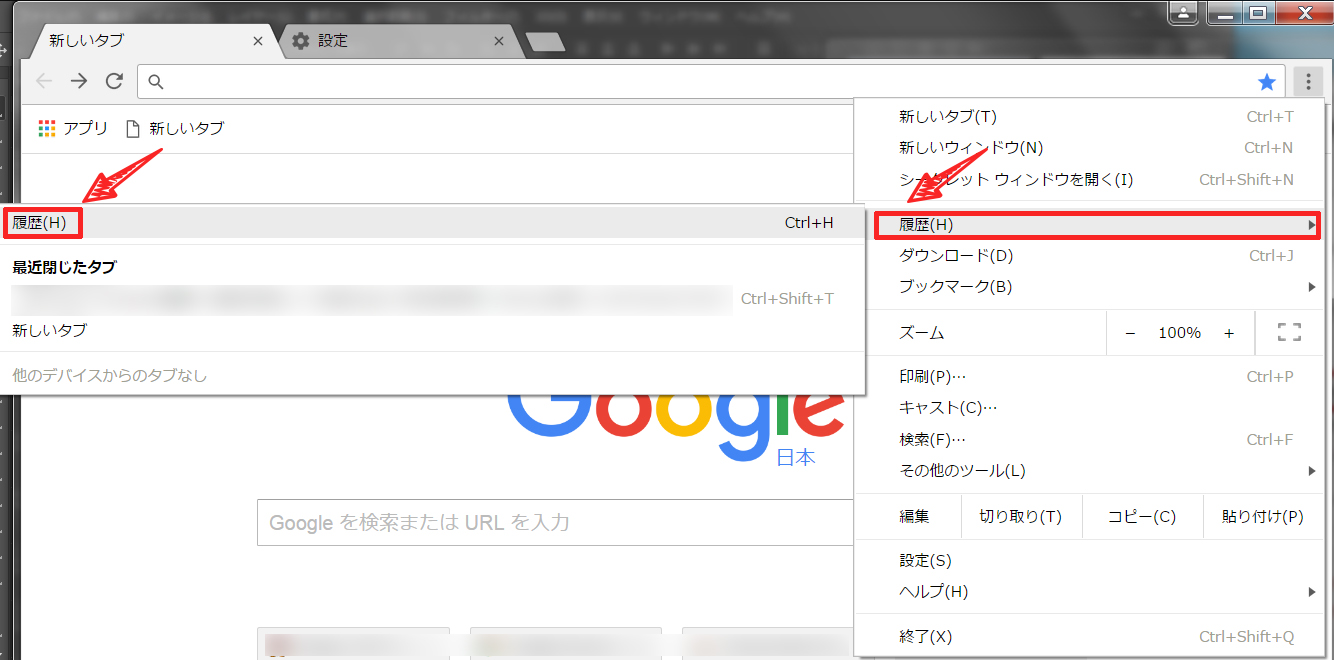
履歴画面になりますので「閲覧履歴データを消去する」をクリック
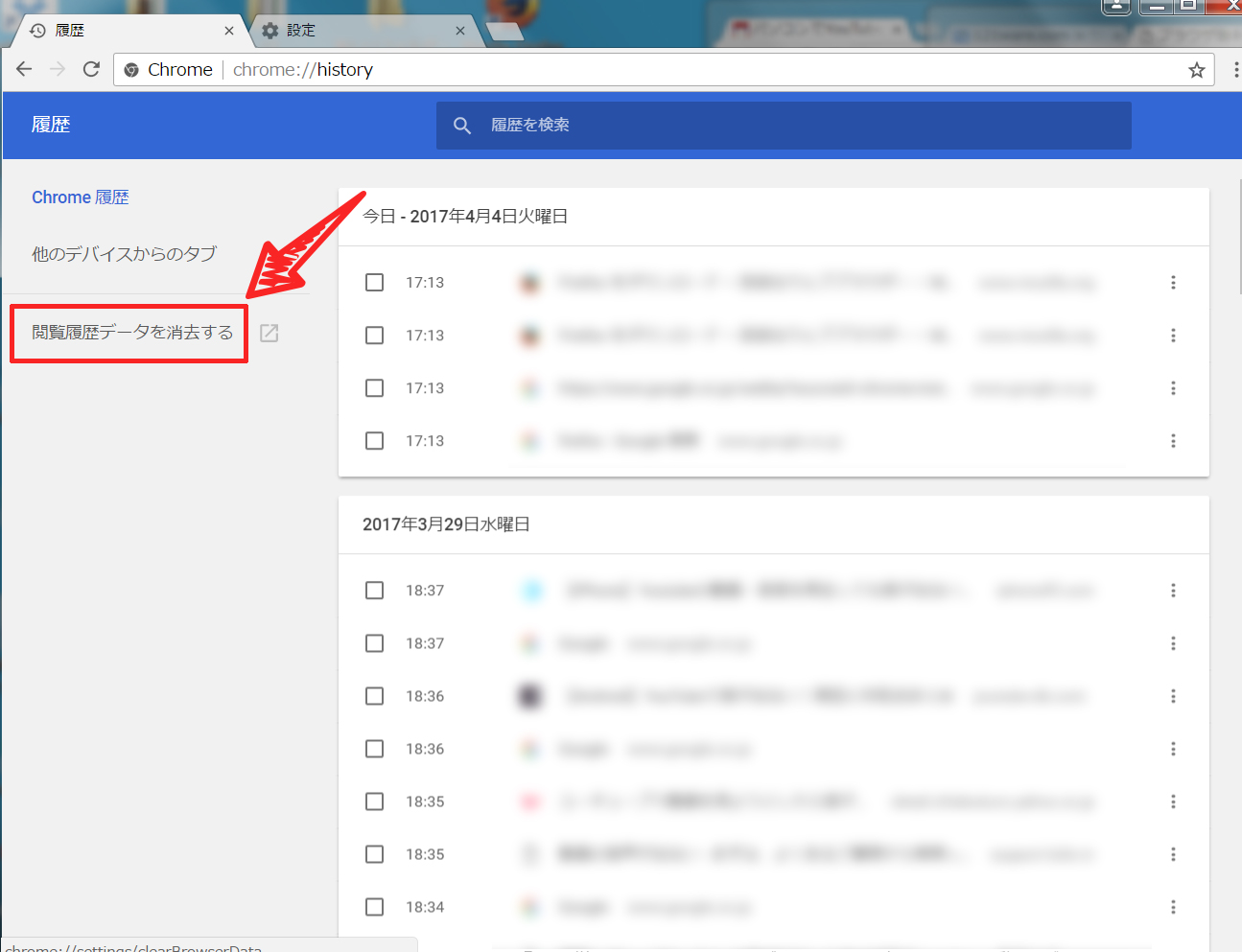
次の期間のアイテムを消去→すべてを選択し、「閲覧履歴」「ダウンロード履歴」「Cookie などのサイトデータやプラグインでーた」「キャッシュされた画像とファイル」の4つのチェックBOXにチェックお入れ閲覧履歴データを消去するをクリックします。
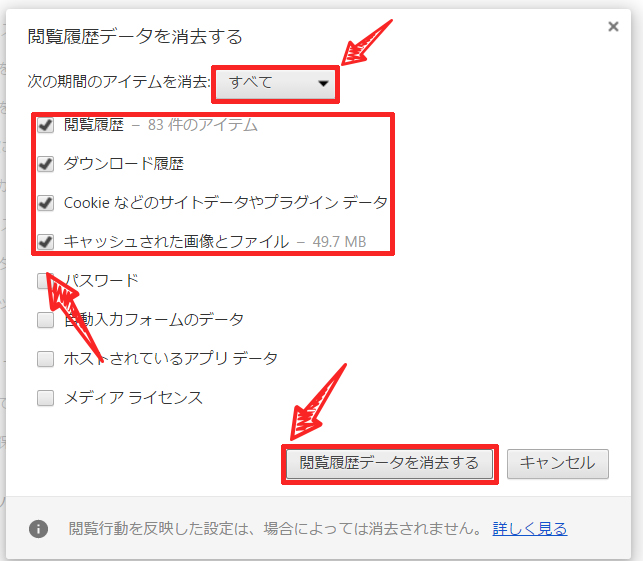
削除が終わりましたら一度Google Chromeを終了し、再度Google Chrome を起動してから目的のyoutube動画を再度検索しチェックしてみましょう。
fire fox
右上の三本線マークをクリック→履歴をクリックします。
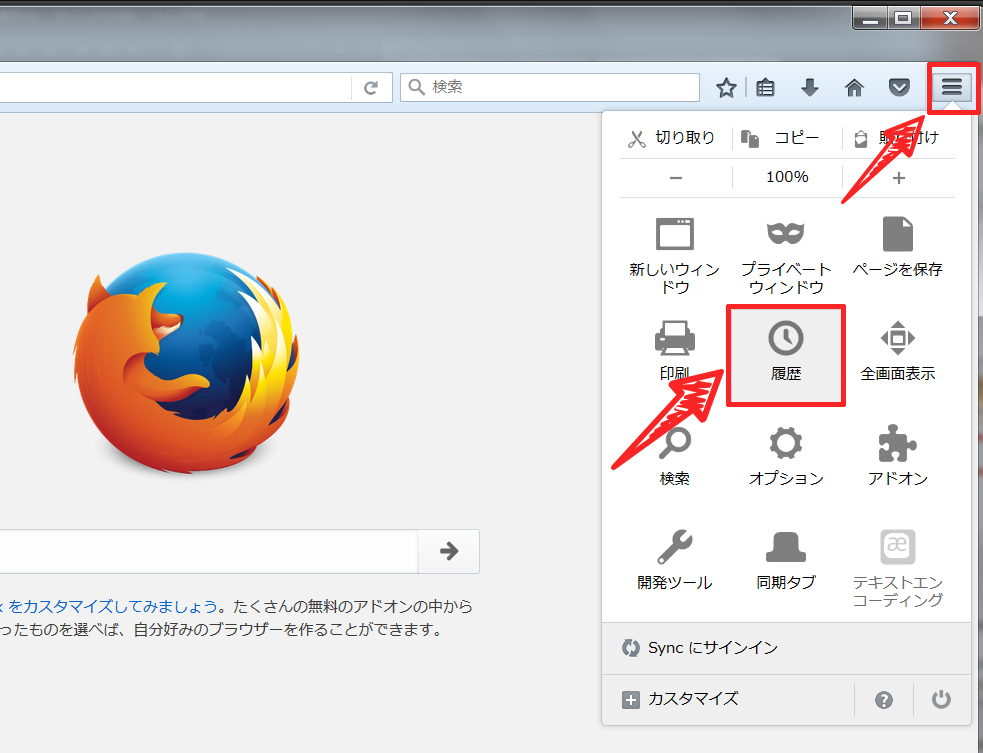
最近の履歴を消去をクリックします
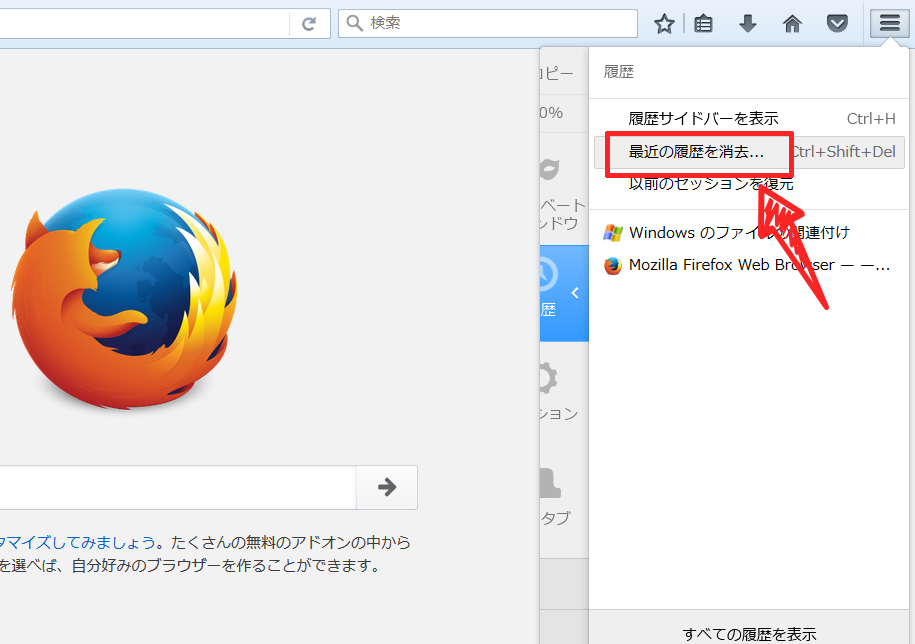
消去する履歴の期間→「すべての履歴」を選択します。
消去する項目は「表示したページとダウンロードの履歴」「検索やフォームの入力履歴」「Cookie」「キャッシュ」「現在のログイン情報」の5つのチェックBOXにチェックを入れ「今すぐ消去」をクリックします。
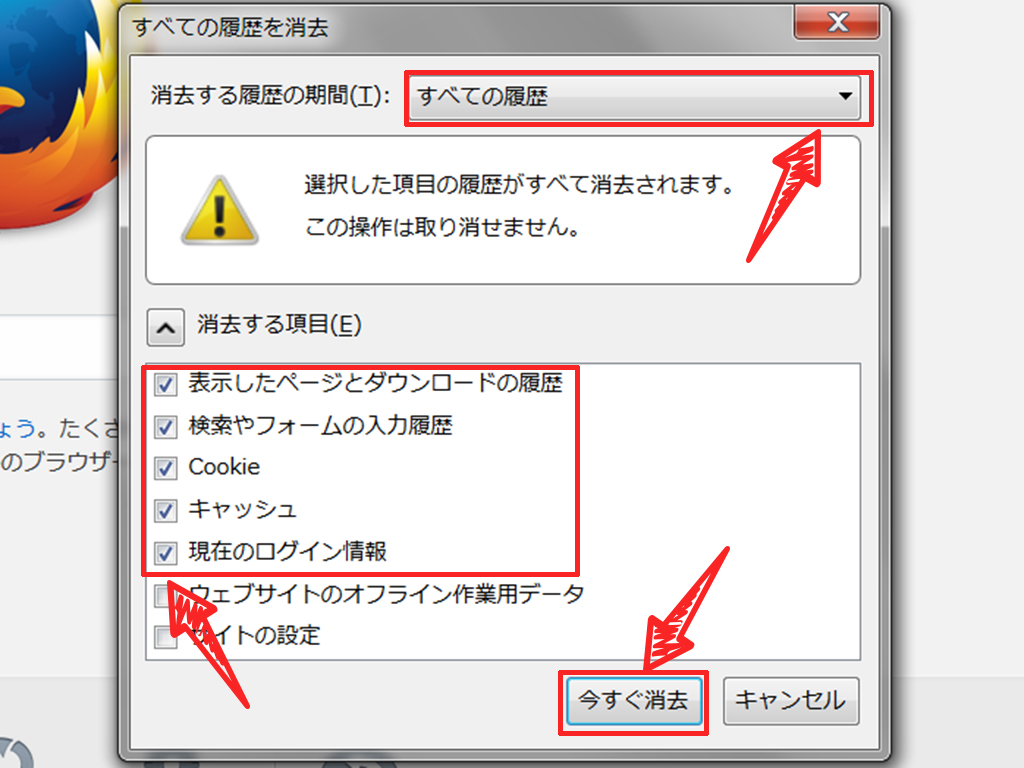
削除が終わりましたら一度Firefoxを終了し、再度Firefoxを起動してから目的のyoutube動画を再度検索しチェックしてみましょう。
safari
右上のsafari→環境設定をクリック
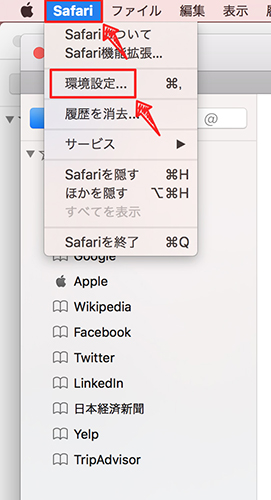
右上歯車マークの詳細をクリックし、「メニューバーに開発を表示」のチェックBOXにチェックを入れます。
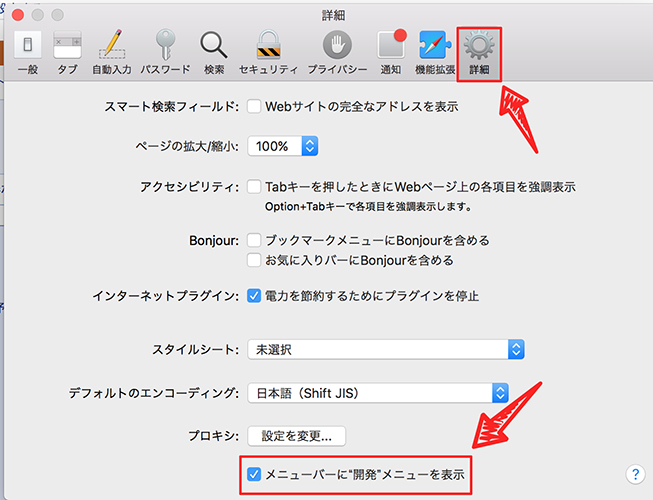
開発→キャッシュを空にするをクリック
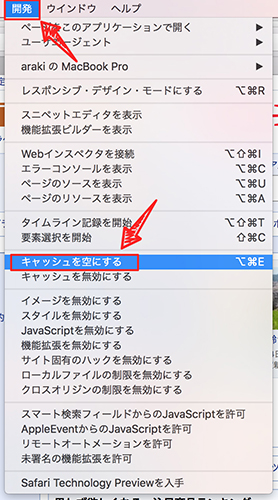
削除が終わりましたら一度safariを終了し、再度safariを起動してから目的のyoutube動画を再度検索しチェックしてみましょう。
2.使用しているブラウザや視聴ソフトが最新か確認してみる
スマホから動画を見ている方は特に重要なチェック項目ですが、
使用しているアプリがアップデートされていたりすると旧バージョンでは
見れない場合もあります。現在使用している旧バージョンをアンインストールしてから
最新バージョンを再インストールしてみましょう。
3.ウイルス対策ソフトを一度無効にしてみる
ウィルスソフトの設定や相性によって動画の動きに支障が出ている場合も
ありますので一度、利用しているウィルスソフトを無効にした後に動画が正常に再生できるかどうか確認してみましょう。動画を見終わった後には必ず元に戻す作業を忘れずに行ってください。
4.PCの再起動
シャットダウンせずにスリープや休止状態のままだとメモリに負担がかかり
動作が鈍くなり動画再生時が遅くなる可能性があります。
以上の方法の他にも基本的な部分になりますが以下も確認してみましょう。
格安の定額制プロバイダーを利用している場合、通信量が月の上限に
達していて速度制限がかかってないかも確認してみましょう。
また、ブラウザ以外に常時通信しているアプリやゲーム等があると
ネット速度が落ちている場合があるので、これも全て一度閉じでみましょう。

YouTubeが重くなる原因は様々ですが素早く試せるのはキャッシュの削除と再起動です。これを試しても状況が変わらないようであれば、PC環境やソフト、プロバイダー等を確認して問題を解決し、ストレスを感じることなくYouTube動画を楽しみましょう。
最後に動画専用プラウザ「Craving Explorer」を使うという選択肢もありますよ。ネットワーク遅延など気にせずに動画が視聴できます。
無料ダウンロードはこちら